
Obsah:
- Autor John Day [email protected].
- Public 2024-01-30 08:19.
- Naposledy změněno 2025-01-23 14:38.

V tomto projektu vám ukážu, jak vytvořit přenosnou retro herní konzoli, kterou lze použít také jako tablet Windows 10. Bude se skládat ze 7 HDMI LCD s dotykovým displejem, LattePanda SBC, napájecího PCB PD typu USB typu C a několika dalších doplňkových komponent. Při spuštění hry může běžná 72Wh powerbanka napájet konzoli přibližně 8 hodin. Pojďme začalo!
Krok 1: Podívejte se na video
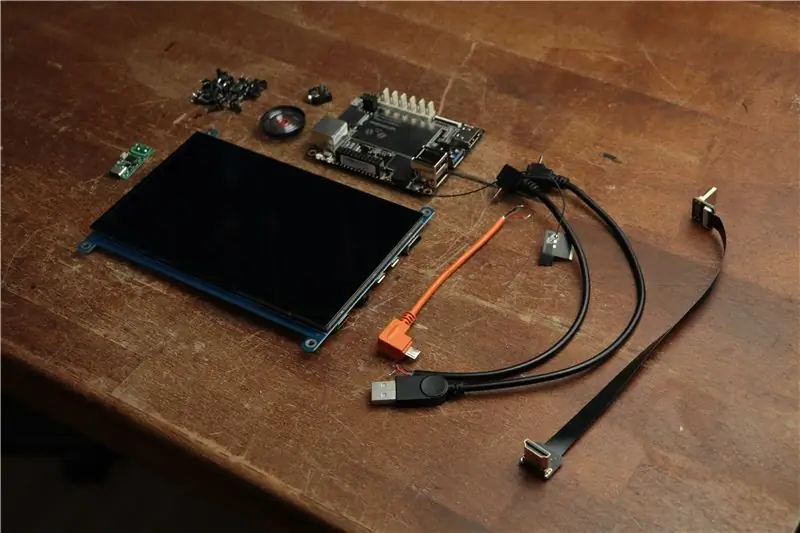

Určitě se podívejte na video. Poskytne vám přehled toho, co je nutné k vytvoření retro herní konzole udělat. Během dalších kroků vám poskytnu několik dalších informací.
Krok 2: Objednejte si komponenty

Zde najdete seznam dílů s příkladem prodejce (odkazy na pobočky):
Aliexpress:
1x LattePanda SBC:
1x 7 LCD s dotykovým displejem:
1x USB PC C PD PCB:
1x reproduktor:
1x 3,5 mm audio konektor:
17x 9,5 mm hmatové tlačítko:
3x kabel Micro USB:
1x plochý kabel HDMI:
Ebay:
1x LattePanda SBC:
1x 7 LCD s dotykovým displejem:
1x USB PC C PD PCB:
1x reproduktor:
1x 3,5mm audio jack:
17x 9,5 mm hmatové tlačítko:
3x kabel Micro USB:
1x plochý kabel HDMI:
Amazon.de:
1x LattePanda SBC:
1x 7 LCD s dotykovým displejem:
1x USB PC C PD PDB:
1x reproduktor:
1x 3,5mm audio jack:
17x 9,5 mm hmatové tlačítko:
3x kabel Micro USB:
1x plochý kabel HDMI:
Krok 3: 3D tisk pouzdra
Zde najdete soubory.stl pro mé bydlení společně se soubory Fusion360. Neváhejte je upravit nebo jednoduše vytisknout 3D.
Krok 4: Proveďte zapojení a sestavte konzolu


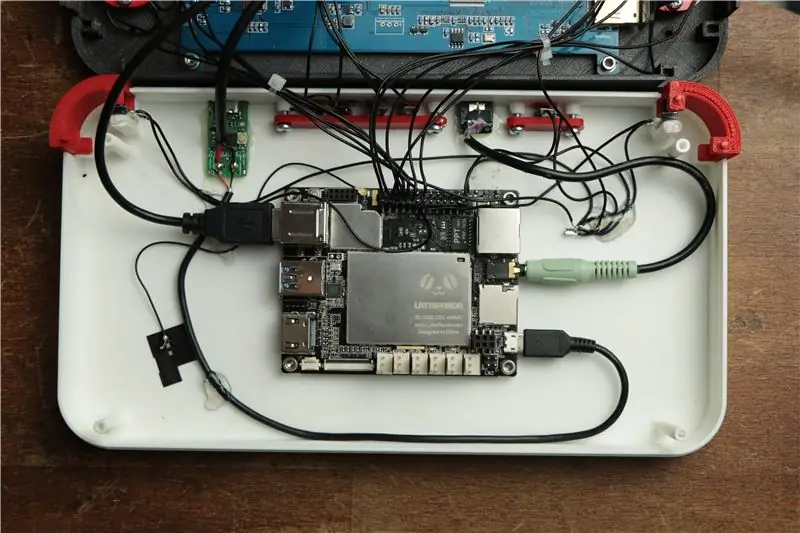
Zde najdete referenční obrázky mého zapojení a můžete vidět, jak jsem sestavil svoji konzolu.
Krok 5: Nahrajte kód Arduino
Abyste mohli Arduino Leonardo používat jako gamepad, musíte nahrát kód, který si můžete stáhnout zde. Budete také muset stáhnout a zahrnout tuto knihovnu:
github.com/MHeironimus/ArduinoJoystickLibr…
Krok 6: Úspěch



Udělal jsi to! Právě jste si vytvořili vlastní retro herní konzoli!
Neváhejte a podívejte se na můj kanál YouTube, kde najdete další úžasné projekty:
www.youtube.com/user/greatscottlab
Můžete mě také sledovat na Facebooku a Twitteru, kde najdete novinky o připravovaných projektech a informace ze zákulisí:
twitter.com/GreatScottLab
www.facebook.com/greatscottlab
Doporučuje:
Vytvořte si herní konzoli pomocí svého Raspberry Pi!: 6 kroků

Vytvořte si herní konzoli pomocí svého Raspberry Pi !: Chcete hrát retro hry bez placení za drahé staré konzoly? Právě to můžete udělat s Raspberry Pi. Raspberry Pi je počítač " počítač velikosti kreditní karty " který je schopen mnoha skvělých věcí. Existuje mnoho různých typů
Sestavte si vlastní přenosnou COB LED stolní lampu!: 16 kroků (s obrázky)

Sestavte si vlastní přenosnou stolní lampu COB LED !: Vítejte! V tomto Instructables vás naučím, jak vytvořit nádherně vypadající, velmi silnou a hlavně přenosnou stolní lampu! Prohlášení: Tento projekt není sponzorován žádnou značkou. Vlastnosti: • Moderní a elegantní design • Přenosný a
Jak si vytvořit vlastní herní konzoli: 6 kroků (s obrázky)

Jak si vytvořit vlastní herní konzoli: Už jste někdy chtěli udělat vlastní herní konzoli? Konzole, která je levná, malá, výkonná a dokonce se perfektně vejde do kapsy? V tomto projektu vám tedy ukážu, jak vytvořit herní konzoli pomocí Raspberry Pi. Ale co je Raspberry
Arduino DIY herní ovladač - Herní ovladač Arduino PS2 - Hra Tekken s gamepadem pro kutily Arduino: 7 kroků

Arduino DIY herní ovladač | Herní ovladač Arduino PS2 | Hraní Tekken s DIY Arduino Gamepad: Ahoj kluci, hraní her je vždy zábava, ale hraní s vaší vlastní DIY vlastní hrou je zábavnější. Takže v tomto návodu vytvoříme herní ovladač pomocí arduino pro micro
Udělejte něco pěkného s rozbitou herní konzolí: 6 kroků

Udělejte něco pěkného s rozbitou herní konzolí: Před chvílí mi můj přítel dal svůj starý PS2, který už nefunguje. Bohužel, protože nejsem elektrotechnik, nemohu konzoli opravit, ale mohu využít své znalosti RetroPie k vytvoření zcela nového herního systému. (Pro tento pokyn jsem
